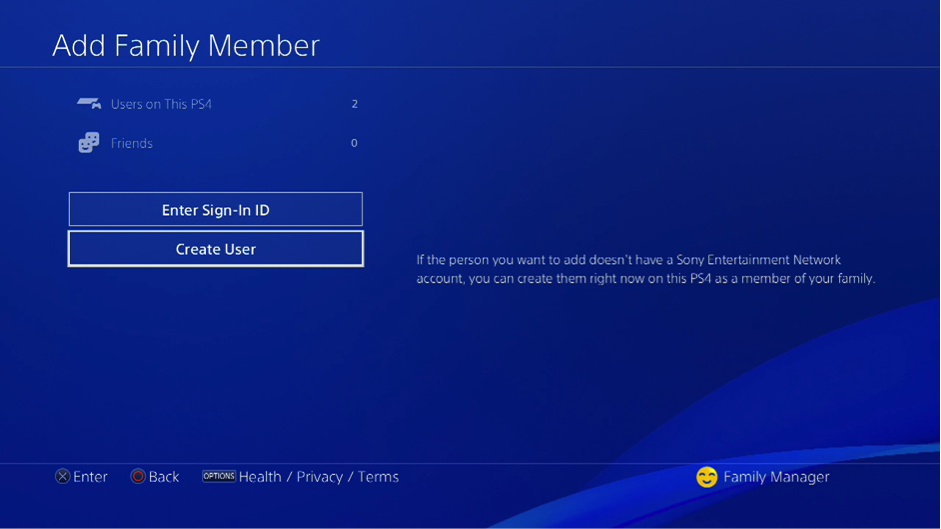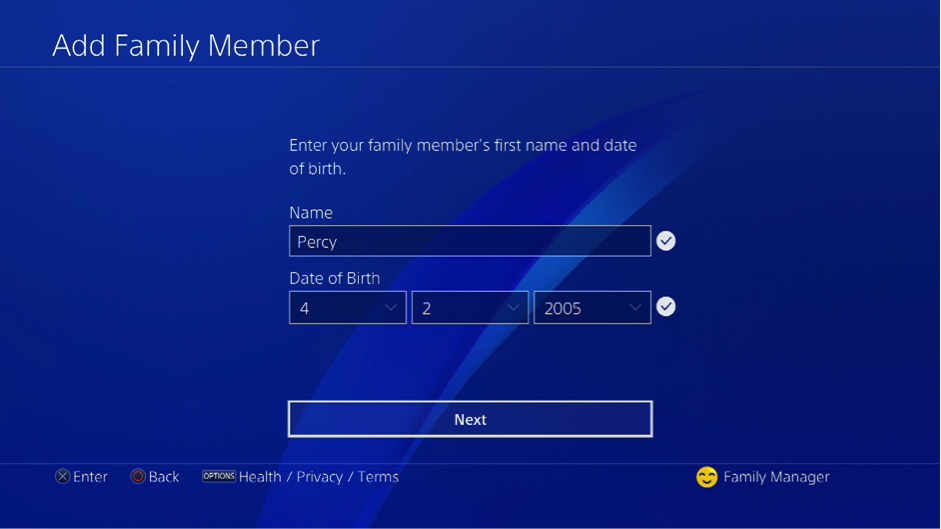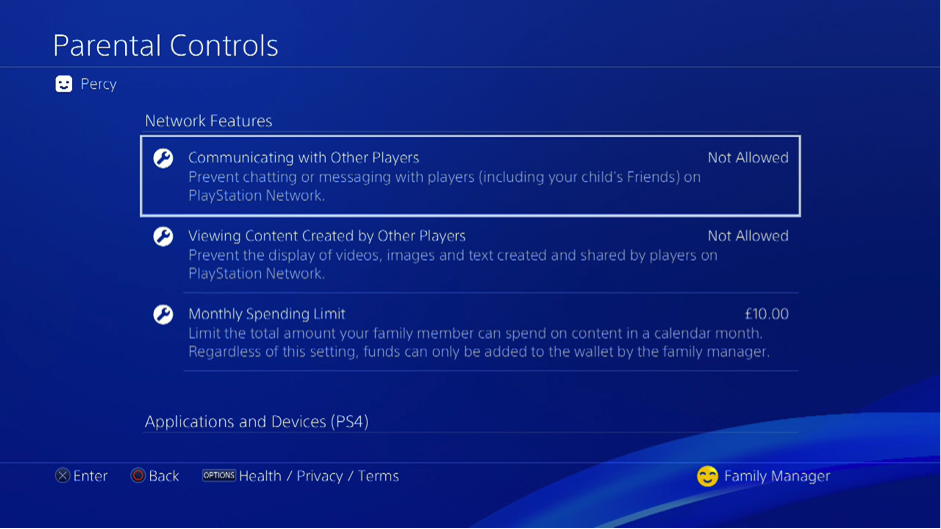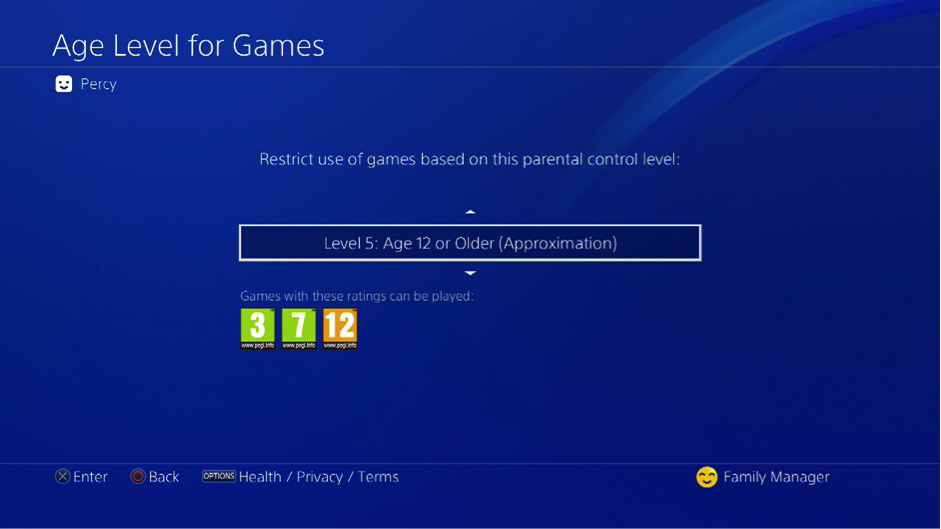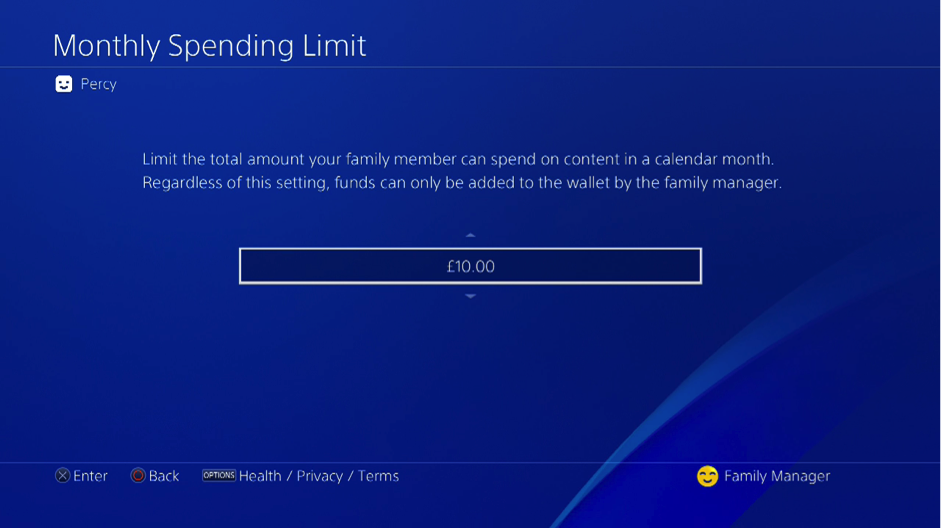В конце ноября 2017 года в программе Setracker и Setracker2 разработчики убрали функцию Обратный звонок, т.е теперь функцию прослушки не включить через программу.
Что же теперь делать родителям, которые пользуются этой функцией или купили часы только ради прослушки?
1. Не обновлять программу
Если у вас уже стоит старая версия программы Ситрекер, то не обновляйте ее до последней новой версии. Тогда у вас сохраниться в настройках пункт Обратный звонок (прослушка).
2. Отправить смс
Если вы только скачали программу Ситрекер или Ситрекер2, и в настройках не нашли функцию Обратный звонок, то прослушку вы сможете сделать только через СМС:
pw,123456,monitor,номер телефона#
где номер телефона — это номер телефона родителя через 8 (не через +7),
например, Мама отправляет смс со своего телефона на телефонный номер симкарты в часах с таким текстом
pw,123456,monitor,89095383535#
после этой смс маме придет ответное смс с текстом monitor ok! Часы сами перезвонят маме в режиме прослушки через 15 секунд.
3. Использовать платное приложение
Если вас, дорогие родители, напрягает каждый раз отправлять СМС, то есть простой выход — использовать платное приложение. Таких приложений с каждым месяцем все больше и больше. По сути они похожи друг на друга, но есть разница в цене и в качестве сервиса и техподдержки от разработчиков.
Из всех платных рекомендуем ГДЕ МОИ ДЕТИ. Мы написали большой обзор про это приложение. Про плюсы этой программы, где ее скачать, и самое главное, как получить ПРОМОКОД на покупку программы, чтоб было недорого (35 руб в месяц).
Если у вас остались вопросы по настройке умных детских часов, оставляйте коментарии ниже, мы обязательно ответим.
Как прослушать детские часы

О преимуществах детских умных часов можно говорить долго. Их многофункциональность и практичность оценили родители со всех уголков нашей планеты. И не станем спорить, что излюбленной функцией аксессуара была и остаётся обратная связь. Говоря простым языком, прослушка. Что вообще представляет собой данная функция, в чём её плюсы и минусы, как прослушать детские часы? Об этом и будет идти речь в нашей статье.
Необходимость или излишний контроль
Услышать, что происходит вокруг вашего ребёнка, теперь легко и доступно. С помощью одной простой функции возможно в режиме реального времени прослушать ребенка через смарт-часы, узнать, где находится ваше дитя, что оно говорит и как с ним общаются окружающие. В этот момент никто и не догадается, что за ними подслушивают. Ведь часы не показывают абсолютно никакой активности.
Такой функцией обладает даже самая простая и популярная модель устройства – SmartBаbyWatch Q50. С её помощью легко услышать, как с вашим малышом обращаются в детском саду воспитатели и сверстники. Последующие модели – SmartBаbyWatch Q90 и Q100 – также предоставляют такую возможность.Простота подключения и настроек
Если вы почувствовали что-то неладное, беспокоитесь и не находите себе места, вы можете в любой момент подключить прослушку на детских смарт-часах с вашего телефона. Процесс настройки занимает совсем немного времени и не требует особых познаний.
После приобретения смарт-вотч на ваш смартфон необходимо загрузить специальное бесплатное приложение SeTracker и создать свой аккаунт, используя номер мобильного телефона. Теперь детские часы находятся под вашим чётким руководством. Последующие шаги выглядят так:
- В главном меню войдите в раздел «Настройки» и выберите пункт «Обратная связь». Под таким красивым названием и скрывается обычная прослушка.
- В течение двух минут часы получают определённый сигнал и перезванивают на ваш телефон.
- Вы берёте трубку и, как при обычном разговоре, слышите всё в радиусе до 5 метров.
Всё элементарно просто. А для полного осознания принципа работы, нужно знать несколько моментов:
- запрос на звонок отправляется через мобильный интернет, поэтому позаботьтесь, чтобы тариф вашего мобильного оператора позволял совершать длительные разговоры;
- часы никак не показывают, что находятся в режиме прослушивания: не светятся, не сигналят, не мигает никаких индикаторов;
- связь односторонняя, поэтому можно не волноваться, если на заднем фоне у вас сигналят машины. В этом режиме работает только микрофон;
- кроме вас, никто не может прервать звонок.
Чтобы подключиться к детским часам для прослушки, необходим ваш телефон, сами часы и несколько минут для настройки. Это уникальная функция позволит вам всегда сохранять спокойствие и не волноваться о своём малыше. Ведь вы в любой момент сможете узнать, чем он занимается, и убедиться в его безопасности. Вы можете пользоваться данной функцией лишь в экстренных случаях или же всегда, когда у вас возникает такое желание.
Однако если ваш ребёнок уже вырос, находится в переходном возрасте, то вторжение в его личное пространство может, откровенно говоря, ему не понравиться.
Поэтому при использовании аксессуара подростком функцией прослушки лучше не злоупотреблять. Или при покупке часов открыто поговорить с сыном или дочерью, узнать их мнение на этот счёт. Обсудите, как чадо относится к тому, что вы в любой момент можете узнать, чем он занимается. И договоритесь, когда вы имеете право совершать такие прослушивающие звонки: когда захотите или только при крайней необходимости. В будущем это поможет избежать конфликтных ситуаций и обеспечить комфорт в использовании аксессуара для его юного обладателя.
Вопрос, вынесенный в заголовок статьи, на самом деле этический, а не технический. Поэтому статья тоже будет из двух частей — техническая реализация прослушки и этическая сторона использования данной функции.
Как детские умные часы прослушивают окружение?

Детские часы представляют собой смартфон, упакованный в корпус спортивных часов. По сигналу приложения со смартфона родителя, часы просто дозваниваются (но без гудков) до смартфона родителя и включают микрофон как на громкую связь.
Теперь родитель может слышать звук окружения.
Читайте также
Детские смарт-часы: обзор лучших моделей
»
Часы при этом никак не проявляют активность. Ребёнок не знает момента, когда микрофон включен и идёт трансляция, а когда передача не работает.
Очевидно, что если ребёнок при активной прослушке захочет сделать звонок — тревожный или обычный — с умных часов, такая возможность будет для него заблокирована. Не будут работать и сообщения.
Эффективность прослушки зависит от многих факторов — уровня сигнала сотовой связи, причём и у ребёнка и у родителя, закрыт ли микрофон на часах рукой или одеждой, находится ли рука с часами в кармане. Ну и, понятно, звуковое окружение ребёнка — прослушка на тротуаре рядом с восьмиполосной дорогой в час пик ярд ли будет эффективна. Разве что вы поймёте, что ребёнок рядом с большой дорогой.
Читайте также
Что необходимо знать перед покупкой детских умных часов с GPS
»
к содержанию ↑Правовые аспекты прослушивания окружения на детских смарт-часах
Существует Постановление Правительства РФ от 10.03.2000 N 214 (ред. от 08.12.2010) «Об утверждении Положения о ввозе в Российскую Федерацию и вывозе из Российской Федерации специальных технических средств, предназначенных для негласного получения информации…» и далее по тексту. Если часы куплены у официального продавца в РФ, значит, они этому Положению соответствуют и применять все их функции вы вправе.
Если же вы записали с помощью прослушки какой-то «криминальный» разговор — то правовые аспекты законности записи и использования её в качестве доказательства в суде — совершенно отдельный вопрос, который регламентируется огромной кипой законов. В данной статье мы рассматривать его не будем.
к содержанию ↑Этические аспекты прослушивания окружения на детских смарт-часах

Читайте также
Smart Baby Watch: остерегайтесь подделок
»
Выбирая умные часы для своих детей, родители оказываются перед выбором. Взять часы с прослушкой или нет? Вполне возможно, что функция прослушки — не решающая на фоне цены и другого функционала. Но, если такая возможность в часах есть, возникает соблазн воспользоваться ей не только в целях обеспечения безопасности.
Для целей безопасности эта функция, безусловно, полезна. Если ребёнок вдруг вышел за пределы геозоны, да ещё и удалился за короткое время на приличное расстояние — бей тревогу. И уровень тревоги будет зависеть от того, что происходит вокруг ребёнка. Если слышны выстрелы и вой полицейских сирен — это ещё не говорит о том, что ребёнок в центре полицейской операции. Он может смотреть боевик в кино.
А вот молчание и звуки работающего автомобильного двигателя — повод бить во все колокола.
Но когда геозаборы не нарушены, если ребёнок не просил о помощи, остальные аспекты не вызывают опасений — включение прослушки уже становится на одну доску с подглядыванием в замочную скважину. Ребёнок — это самостоятельная личность. И степень воздействия родителей на неё определяется только их моральными установками. Гиперопека, даже из самых лучших побуждений, очень часто воспринимается детьми как недоверие, сомнения в самостоятельности. Здесь важно не перешагнуть границу, когда родитель станет для ребёнка не близким человеком, а каким-то цербером, вторгающимся в личную жизнь.

Как работает функция обратный звонок на smart baby watch?
Функция «Обратный звонок» это не только хорошая возможность послушать, все ли в порядке с ребенком, как он общается со сверстниками. Но способ уточнить местонахождения ребенка в том случае, если часы находятся в помещении и на карте в программе не видно точно ребенка. Потому что, если вы, включив прослушку, слышите, что ребенок болтает с другом на перемене или чавкает, сидя в столовой, значит, все хорошо.
Как работает обратный звонок:
1. В программе SeTracker в разделе «обратный звонок» впишите свой номер телефона через 8.
2. Затем нажимаете «Ок» или «Отправить». Запрос через мобильный интернет отправляется на часы ребенка.
Нужно подождать обработку и отправку команды на часы от минуты до 2-х минут. Если часы не перезванивают, то повторите попытку. (Бывает так, что при входе в программу, нужно небольшое количество времени, чтобы программа и часы состыковались.)
Как изменить номер обратного звонка читайте ЗДЕСЬ
3. После получения команды часы вам перезвонят в режиме реального времени. Вы поднимаете трубку, как при обычном звонке и слушаете.
4. Ребенок не заметит того, что вы подключились к часам. Потому что часы никак внешне не активируются, они не зазвонят, не загорятся.
5. Если при «обратном звонке» у вас будет лаять собака, плакать ребенок или мычать корова, то ребенок этого не услышит. Потому что, связь односторонняя. Только вы слышите ребенка, а он вас нет.
6. Как только вы закончите обратный звонок, часы переходят к нормальной работе.
7. Только родители могут повесить трубку и завершить звонок.
Детские gps часы Q50 ИНСТРУКЦИЯ
Смарт часы детские Q50 – одна из самых популярных моделей на рынке. Их также называют “часы с прослушкой”, “smart baby watch q50”, “wonlex q50”, “детские часы с кнопкой sos”.
Если вам нужны недорогие детские часы с лаконичным дизайном, Q50 – для вас. Часы, не смотря на свою скромную стоимость, оснащены большинством всех современных функций, таких как отслеживание местоположение ребенка онлайн, прослушка звука вокруг часов, кнопка SOS, телефонные звонки и голосовые сообщения, будильник и шагомер.
Настройка Q50 занимает всего 10-15 минут. Чтобы пользоваться часами, вам необходимы:
- Часы
- Зарядка usb (часто идет в комплекте с часами)
- Sim-карта размера microSim с поддержкой 2G
- Приложение “Где мои дети”, установленное на смартфонах родителей (можно скачать из GooglePlay и AppStore)
Как работают часы Q50


Кнопка 1. С ее помощью можно совершить вызов на первый запрограммированный «горячий» номер долгим нажатием на нее. Также это клавиша увеличения громкости и способ передвижения вверх по телефонной книге.
Кнопка 2. тоже служит для исходящих звонков. Удержание этой кнопки совершит звонок второму «горячему» номеру. Короткое нажатие вызывает список контактов и реализует продвижение вниз по ней. Когда ребенок передвигается по списку контактов, позвонить на выбранный номер можно длинным нажатием на эту кнопку.
Кнопка 3. Служит сбросом вызова. Ее также надо удерживать, чтобы записать голосовое сообщение.
Кнопка SOS. В экстренном случае ребенок может нажать на кнопку и на телефон родителя будет отправлен сигнал. Если родитель не ответит на звонок, звонок будет переадресован следующим SOS-номерам.
Как вставить сим карту в q50
Обратите внимание, что для работы с этими часами вам нужна сим-карта, которая работает в сети 2G. Практически все операторы РФ поддерживают работу в сети 2G, за исключением Теле2 в Московской области.
Перед установкой сим-карты в часы, вставьте сим-карту в телефон и проверьте, что:
- pin-код отключен
- положительный баланс
- есть интернет (попробуйте загрузить какую-нибудь страницу в браузере)
Достаньте сим-карту из телефона и установите ее в часы следующим образом:


Снимите заднюю крышку часов, открутив 4 болтика (1). Под крышкой вы увидите аккумулятор. Слот для сим-карты находится прямо под аккумулятором. Аккуратно достаньте аккумулятор, стараясь не повредить проводок (2). Поднимите вверх металлическую деталь блокировки сим-карты (3). Установите сим-карту (размер micro-Sim) чипом вниз, как показано на рис. 5. Опустите вниз и защелкните металлическую деталь блокировки, чтобы сим-карта была крепко зафиксирована в разъеме (6). Аккуратно поставьте аккумулятор в исходное положение, закройте крышку.
Как включить часы q50 и подготовить к подключению в приложение
После установки сим-карты включите часы, зажав кнопку “ВКЛ/ВЫКЛ”.
Перед подключением часов в приложение необходимо проверить, поймали ли они мобильную сеть. Для этого позвоните со своего телефона на номер сим-карты, установленной в часы. Если звонок проходит, значит, сеть поймана и можно приступать к подключению часов в приложение. Если же вы слышите сообщение оператора “Абонент находится вне зоны действия сети”, значит, сим-карта в часах была установлена неверно.
Как подключить детские часы Q50 в приложение “Где мои дети”
Приложение “Где мои дети” создано специально для детских GPS-часов и смартфонов детей. С помощью приложения вы сможете:
- Настроить часы Q50 за 5 минут
- Звонить на часы Q50
- Отправлять текстовые и голосовые сообщения на часы
- Слушать звук вокруг часов (обратный звонок с часов Q50, прослушка)
- Отправлять на часы “сердечки”
- Отслеживать местоположение ребенка по карте онлайн
- Смотреть маршруты ребенка за день
- Установить зоны “Дом”, “Школа”, “Бабушка”, “Спортивная секция” и т.д., и получать оповещения, когда ребенок входит и выходит из зоны, даже не открывая приложение
- Заводить будильник для часов
- Контролировать уровень заряда часов и режим звонка


- Установите приложение “Где мои дети” на свой смартфон (поддерживаются ОС: Android 4.2+, iOS 10+)


2. Откройте приложение
3. На экране подключения ребенка выберите пункт меню “Подключить GPS-часы” (1), нажмите “Продолжить” (2). Введите номер телефона сим-карты, установленной в часах (3). Проверьте правильность введенного номера, нажмите “Начать настройку” (4).


4. Чтобы часы успешно подключились в приложение, необходимо отправить им служебные сообщения. Нажмите “Отправить 1-ое СМС” (5), затем отправьте второе СМС (6). Произойдет автоматический переход из приложения в сообщения. Отправьте сообщения, которые автоматически будут набраны в поле ввода СМС (7). После этого приложение начнет отсчет времени подключения часов (8).


Если настроить часы в автоматическом режиме не удается, попробуйте настроить их с помощью наших ботов (при нажатии на кнопку «Данные введены верно» вы будете переадресованы на бота Viber или Telegram).
Если у вас возникнут трудности при подключении часов q50 в программу “Где мои дети”, напишите в чат техподдержки в приложении или на почту [email protected]. Наши специалисты подскажут, почему часы не подключаются, и помогут завершить подключение.
Вам также могут быть полезны ответы на другие вопросы о часах:
Как звонить с часов Q50?
Чтобы звонить с часов q50, в них должна быть настроена телефонная книга. Настройте телефонную книгу и основные номера через приложение “Где мои дети”. При добавлении номеров, прописывайте их через +7.
Есть два способа позвонить с Q50:
- Выбор контакта из телефонной книги. Нажимаем Кнопку 2, выбираем контакт из телефонной книги с помощью Кнопки 1 или Кнопки 2. Удерживаем Кнопку 2 до момента вызова.
- Звонок на основные номера. Совершаем быстрый вызов на запрограммированные номера (например, Кнопка 1 – мама, Кнопка 2 – папа). Жмем и удерживаем желаемую кнопку до момента вызова.
Сколько Интернет-трафика расходуется в месяц?
Интернет на часах нужен для обмена данными. Через интернет часы отправляют свои координаты в приложение, получают от вас сердечки, отправляют и получают голосовые сообщения.
В среднем в месяц расходуется от 30 до 100Мб интернет-трафика. При покупке сим-карты выбирайте подходящий вам тариф с учетом этой особенности.
Как выбрать сим-карту для детских GPS-часов?
Как долго держится заряд часов Q50?
В зависимости от производителя и режима использования, заряд часов Q50 может держаться до 20 часов в режиме ожидания и до 5 часов в режиме разговора. Разумеется, чем чаще вы звоните, запрашиваете обратный звонок и обмениваетесь сообщениями с ребенком, тем быстрее разрядится батарея.
Также на заряд батареи влияет настройка интервала обновления местоположения – т.е. как часто часы отправляют в приложение свои координаты. В приложении вы можете настроить интервал от 1 минуты до 1 часа, чем больше интервал, тем дольше часы будут держать заряд. Также вы сможете в любой момент зайти в приложение и запросить текущие координаты ребенка.
Эксперимент: на сколько хватает батареи часов Q50?
Как заряжать часы Q50?
Вы можете зарядить часы Q50 от зарядного устройства типа micro-USB, которое идет в комплекте. Заряжать можно от ноутбука или ПК. Часы заряжаются быстро, так как в них стоит аккумулятор малой емкости (всего 400 мАч). Заряжать часы через электрическую розетку не рекомендуется, чтобы аккумулятор не вышел из строя.
Если ваши часы не заряжаются, важно понять причину. Например, аккумулятор вышел из строя, повредились контакты внутри часов, испорчен провод для зарядного устройства. Такие случаи решаются обращением в сервисный центр.
Если при зарядке часов индикатор заряда не отображается, стоит подождать, пока он наберет немного энергии. Доставать и вставлять в часы зарядное устройство не нужно, просто подождите.
Как выключить часы Q50?
Чтобы ребенок не мог случайно отключить часы кнопкой, функция деактивирована. Кнопка включения/выключения будет работать только тогда, когда в часах нет SIM-карты.
Отключить часы вы можете с помощью SMS-команды pw,123456,poweroff#. Просто отправьте ее со своего номера на номер в часах. Если ответа не будет, попробуйте отправить команду pw,523681,poweroff#.
Как включить GPS на часах?
Включить GPS принудительно в часах Q50 не получится. GPS-сигнал будет приниматься автоматически, когда найдет спутник. Это происходит, когда часы находятся под открытым небом. Если сигнал GPS не пойман, то причина может быть в том, что часы находятся в помещении. Другие причины отсутствия сигнала GPS: GPS-чип в часах неисправен (можно обратиться в сервисный центр) или не предусмотрен производителем (внимательно изучите инструкцию к часам).
Узнайте, из-за чего бывают большие погрешности в определении местоположения через часы Q50.
Нет интернета на часах Q50. Как это исправить?
Если вы пользовались SIM-картой для часов в других устройствах, вам необходимо настроить на такой SIM-карте Интернет. Вы можете сделать это с помощью SMS-команды. Просто отправьте ее со своего номера на номер в часах.
Для России:
МТС: pw,123456,apn,internet.mts.ru,mts,mts#
Билайн: pw,123456,apn,internet.beeline.ru,beeline,beeline#
Мегафон: pw,123456,apn,internet,gdata,gdata#
Tele 2: pw,123456,apn,internet.tele2.ru#
YOTA: pw,123456,apn,internet.yota#
Мотив: pw,123456,apn,inet.ycc.ru,motiv#
Для Украины:
Киевстар: pw,123456,apn,www.ab.kyivstar.net#
Лайф: pw,123456,apn,internet#
МТС: pw,123456,apn,internet#
После получения команды часы применяют настройки и отправят вам ответное сообщение. Это будет означать, что настройка прошла успешно. После этого перезагрузите часы и вновь проверьте интернет-соединение.
Как проверить интернет на часах Q50 с помощью смс-команды?
Если ответа на настройки от часов не будет, попробуйте отправить команду изменив пароль 123456 на 523681.
установить время, геозону, включить прослушку
Оберегая зрение своего ребенка от негативного воздействия мобильных телефонов, для наличия с ним связи идеальным вариантом станет приобретение умных часов для детей. Чтобы использование гаджета было эффективным, необходимо знать, как правильно настроить детские смарт-часы. Весь процесс пошагово будет описан в данном материале.
Определение и функционал гаджета
На первый взгляд современные смарт-часы ничем не отличаются от своих электронных предшественников. Они также носятся на руке и показывают время, однако это единственное, что их объединяет. Современные детские часы-телефон оснащены поистине шпионскими «примочками»:
- оборудованы датчиком контроля снятия с руки;
- способны вести круглосуточный мониторинг местонахождения ребёнка;
- позволяют производить прослушку с помощью утилиты «обратный звонок».

Однако для получения доступа к полному спектру возможностей, модели часов с gps трекером необходимо подключить к телефону родителей, предварительно скачав из интернета специальное приложение.
Пользоваться таким девайсом очень модно и удобно. Звонить родителям можно посредством одной кнопки. Обладая комфортным силиконовым ремешком, гаджет всегда остаётся пристёгнутым на руке у ребёнка, что идеально подходит для детей младшего и среднего возраста, так как они очень подвижны.
На заметку! Наибольшую популярность среди детских девайсов получили китайские модели SmartBabyWatch Q50 (они же g300) и Q60, которые можно легко и недорого заказать на сайте Aliexpress.

Смарт-часы SmartBabyWatch Q50
Пошаговая настройка
Для корректной работы приобретаемых часов следует обратить внимание на требования к устанавливаемой SIM-карте, особенности загрузки и регистрации клиентских приложений, а так же на конструктивные особенности различных моделей. Только после внимательного изучения приложенной инструкции можно приниматься за установку SIM-карты и дальнейшую настройку всех доступных на гаджете функций.
Установка и настройка SIM-карты
Перед размещением и настраиванием симки обязательно следует учесть такие основные моменты:
- современные детские часы-телефон требуют наличия MICRO SIM-карты;
- для продуктивной работы гаджета следует заранее подключить услугу «интернет»;
- необходимо положить достаточное количество денег на счет;
- перед установкой SIM-карты требуется исключить запрашивание PIN-кода.
Важно! Исходя из модели, SIM-карту следует установить в соразмерный слот, защищённый силиконовой заслонкой, либо в специальную ячейку под аккумуляторную батарею, путём раскручивания задней крышки устройства. Во втором случае в комплекте поставки будет предоставлена специальная крестообразная отвёртка.

После правильного выполнения всех действий и предписаний устройство необходимо включить. Особое внимание следует обратить на наличие в верхней части экрана значка «Е» — он будет свидетельствовать о работоспособности SIM-карты и правильной настройке интернет соединения.
Синхронизация с телефоном
Настроить детские смарт-часы совсем нетрудно. Для этого следует скачать из сети специальную клиентскую программу «SeTracker». Нет необходимости искать её самостоятельно — достаточно просканировать смартфоном QR-код, который размещен на первой странице приложенной к часам инструкции. При этом лучше выбирать модель часов, чтобы руководство пользователя было на русском языке.

Установив приложение, надлежит пройти обязательную регистрацию. Привязка к гаджету осуществляется заполнением зоны «лицензия». Тут следует указать идентификационный код изделия (ID-код), вбив его вручную или отсканировав QR-код с внутренней крышки часов. После выполнения этого шага смартфон и часы ребёнка синхронизируются автоматически. Они привязаны только к одному аккаунту приложения, посредством которого теперь можно настраивать все остальные функции часов.


Настройка времени, даты и языка
После прохождения процедуры синхронизации умные часы идентифицируют дату и временные параметры самостоятельно. На некоторых моделях требуется ручная настройка.
Совет! Можно установить время вручную, отправив на номер часов SMS определённого вида (pw,123456,time,Час.Минута.Секунда,date,Год.Месяц.День#). К примеру, pw,123456,time,13.45.00,date,2019.09.24#.
![]()
Предпочтительный язык часов можно установить, выбрав соответствующий пункт в разделе определения языка программного обеспечения.
Геолокация
Данная функция позволяет выделить на карте приложения специальную геозону. При пересечении ребёнком этой области умные часы автоматически отправят соответствующее уведомление на телефон родителя.

Все детские смарт часы обладают тремя способами определения местоположения:
- по GPS;
- по LBS;
- по сигналу WiFi.
Определение местонахождения посредством GPS осуществляется путём обмена данными через спутник. Когда в приложении активируется команда «где ребёнок», запрос направляется на спутник, который с высокой точностью определяет местоположение девайса на карте.

Поиск сигнала по LBS означает ведение геолокации посредством GSM-вышек выбранного оператора сотовой связи. Такое определение сигнала от часов имеет существенную погрешность.
На заметку! Переключение на LBS-способ геолокации происходит при потере прямого сигнала со спутника – если ребенок находится в помещении или под землёй.
Самым точным способом является определение местонахождения гаджета по сигналу WiFi. Часы автоматически улавливают данные сети (даже находящейся под паролем) и передают их через интернет. Однако определять геолокацию таким способом могут только самые продвинутые модели.
Прослушивание
Зачастую детские умные часы оснащены эксклюзивным режимом прослушивания, способным активироваться без ведома ребёнка. Включить прослушку можно, выбрав в мобильном приложении опцию «обратный звонок». При этом программа отправляет на умные часы запрос, который заставляет гаджет набирать телефон родителя, не отображая при этом никаких действий на дисплее. Это очень удобно, когда родитель хочет узнать о событиях, происходящих вокруг его ребёнка.
![]()
Важно! При настройке гаджета следует правильно ввести телефонный номер в графе «обратный звонок», на который впоследствии будут перезванивать «шпионские» часы.
Звук
Самостоятельно отключить звук на смарт-часах ребёнку не удастся. Осуществить это может родитель с помощью утилиты SeTracker, установив галочку «не беспокоить» в соответствующем подпункте меню (очень удобно на школьных занятиях).
Однако регулировка громкости динамика часов производится на самом гаджете. Увеличить громкость на часах-телефоне можно, кратковременно нажимая на кнопку «2» во время разговора. В этот момент на дисплее отобразиться индикатор громкости. Уменьшение параметра производится аналогичным способом при помощи клавиши «1».
Информирование о снятии с руки
Датчик снятия с руки представляет собой маленькое прямоугольное окошко на внутренней стороне браслета и предназначен для уведомления родителя о снятии или утере гаджета. При этом на дисплее он отображается в виде двух «волнистых линий» — при снятии девайса с руки индикатор гаснет.
![]()
На заметку! Сигнал о снятии гаджета с запястья поступает только после 10-минутного ношения часов ребенком. Это сделано для защиты от ложных срабатываний.
Данная опция включается автоматически. Отключить её можно снятием «галочки» с соответствующего поля в клиентском приложении.
Книга контактов
Детские гаджеты, как правило, оснащены телефонной книгой, рассчитанной на десяток номеров. Однако вносить контакты следует в приложении «SeTracker». Так ребёнок сможет осуществлять исходящие вызовы только на те номера, которые внесены в контактную книгу.
![]()
В большинстве моделей телефонная книга открывается путём нажатия на кнопку «2». Чтобы позвонить, в появившемся на дисплее списке контактов следует выбрать номер вызываемого абонента. Переход на следующий контакт осуществляется кратковременным нажатием той же клавиши «2». Отыскав нужный номер, необходимо длительно удерживать всё ту же кнопку «2» для совершения вызова.
Удалённое отключение
Чтобы выключить детские часы (экономия заряда, посещение мест, в которых требуется соблюдение тишины), необходимо воспользоваться опцией «удалённого отключения». Эта функция доступна в меню утилиты «SeTracker».
Внимание! Деактивировать смарт-часы с действующей SIM-карточкой внутри посредством кнопки «вкл./выкл.» невозможно — при её удерживании будет записываться голосовое сообщение. Если возникла крайняя необходимость, только после изъятия SIM-карточки часы могут быть выключены путем длительного непрерывного надавливания на клавишу «вкл./выкл.».
![]()
Сообщения текстом и голосом
Чтобы записывать и отправлять сообщения голосом, необходимо на часах нажимать и удерживать клавишу «вкл./выкл.». В это время на дисплее появится значок «микрофона», и активируется таймер. Следует знать, что максимальная длительность голосового сообщения равна 15 секунд. Отпустив кнопку, записанное сообщение автоматически отправляется на приложение «SeTracker» синхронизированного смартфона. Отправка звуковой дорожки со смартфона на часы осуществляется аналогичным образом. Для прослушивания полученного сообщения на гаджете следует кратковременно нажать на клавишу «SOS».
![]()
На заметку! Текстовое SMS отправляется лишь в одном направлении – на часы. Принятый текст отобразится на дисплее гаджета.
Клавиша SOS
В часах-телефоне для детей производители предусмотрели кнопку экстренных вызовов «SOS», при длительном удерживании которой происходит последовательный набор трёх самых абонентов из телефонной книги, которые указаны в SeTracker. Если гаджет не смог дозвониться до первого по списку номера, он звонит на следующий, и т.д. Также эта кнопка используется для принятия входящего звонка.

Сброс настроек
В случае необходимости приведения смарт-часов к настройкам, предустановленным заводом-изготовителем, на мобильный номер гаджета следует отправить SMS следующего вида: pw,123456,factory#
Основные особенности распространённых моделей
Несмотря на относительно недавнее появление умных смарт-часов для детей на рынке гаджетов, уже сформировался определённый список наиболее распространённых брендов в нашей стране. Итак, самыми востребованными моделями считаются такие девайсы.
- Smart Baby Watch Q80 и Q90. Это бюджетные образцы детских гаджетов с GPS-трекером. Их ключевая особенность — поддержка определения местоположения сигнала по WiFi. Еще добавлены функции «запись треков» и «отслеживание сна», а также увеличена телефонная книга до 15 номеров.
- Smart Baby Watch Q100. Это значительно усовершенствованная модель с квадратным цветным сенсорным дисплеем HD OLED и диагональю 1,54 дюйма. На экране добавлена кнопка «HOME». Модель отличается простотой установки SIM-карты на задней крышке.
- Smart Baby Watch Q528. Изящный и привлекательный дизайн этой модели приятно радует глаз. Цветной дисплей выполнен из стекла, устойчивого к царапинам. Кроме того, гаджет оснащён более ёмкостной батареей на 450 мАч, которой хватит на 2-3 дня работы без подзарядки.
- Jet Kid Smart. Это стандартный бюджетный представитель модельного ряда JET. Он без специфических примочек, но с прекрасным внешним видом и цветным дисплеем 1,44 дюйма по диагонали. Модель имеет приятный бонус в виде фонарика.
- Jet Kid Swimmer. Данный гаджет выполнен во влагонепроницаемом пластиковом корпусе с оригинальным сенсорным дисплеем и встроенной камерой. Модель поддерживает систему геолокации «ГЛОНАСС».
- Aimoto Start. Это выразительные, привлекающие внимание часы с оригинальными шестигранными кнопками. Однако за пёстрой окраской никаких особых спецэффектов не зафиксировано: стандартная батарея, цветной сенсорный экран, фонарик невысокой мощности.
- Elari Kidphone. «Фишка» данного бренда – мощная батарея на 600 мАч. Гаджет оснащён 1,44-дюймовым TFT дисплеем. Часы имеют набор всех стандартных функций. Дизайнерское исполнение выразительностью не отличается.
- ATRIX iQ300. Внешне модель очень напоминает бренды Q50 и Q Функциональная начинка также ничем не превосходит указанные образцы. На часах установлен монохромный OLED дисплей с диагональю 0,96 дюйма.
Итак, перед приобретением понравившейся модели детских часов следует внимательно изучить индивидуальные особенности девайса. Правильно выбранный гаджет принесёт море положительных эмоций ребёнку, а родителю подарит ощущение спокойствия и должного контроля за своим чадом. Кроме того, можно получить дополнительные возможности, скачав приложение для часов на Android или на iOs.
Лучшие детские смарт-часы
Часы Smart Baby Watch Q50 на Яндекс Маркете
Часы Кнопка жизни К911 на Яндекс Маркете
Часы Smart Baby Watch X10 на Яндекс Маркете
Часы Smart Baby Watch FA23 на Яндекс Маркете
Часы Smart Baby Watch W9 на Яндекс Маркете
Как настроить baby smart watch — пошаговая инструкция
Автор Ева Гордеева На чтение 6 мин.
Умные часы — полезный девайс для подрастающих детей и обеспокоенных родителей. Если часы не принадлежат к определенному бренду, гаджет называется просто Smart Baby Watch или детские умные часы c GPS китайского производства. Принципы работы и настройки у них схожи. Чтобы разобраться в системных настройках и подключении, поможет общая пошаговая инструкция.
Описание функций
Сенсорный экран Смарт Бэби Вотч отображает следующие функции:
- значок мобильной связи;
- входящие голосовые сообщения, если часы находятся в сети;
- отображение уровня сигнала GSM;
- сердечко — награда, поощрение за прилежное поведение;
- датчик снятия, если малыш снимет ремешок с запястья;.
- шагомер с автоматической коррекцией, отображает количество шагов, сделанных ребенком.
Кнопки управления
По обеим боковым сторонам часов расположены функциональные кнопки.
| Кнопка | Функции |
| Кнопка справа «Вверх» |
|
| Кнопка «Вниз» |
|
| SOS | экстренная связь с номерами из списка, автоматически набираются по очереди и пока какой-нибудь не ответит |
Почти все модели Smart Baby watch оснащены защитой от пыли и влажности.

Как подключить к телефону
Прежде чем настраивать гаджет, нужно выполнить несколько простых действий.
| Описание | Рекомендации |
| Приобрести sim-карту | Активировать ее на исходящие и входящие звонки без запроса пин-кода. Если же это происходит по умолчанию, рекомендуется убрать данную функцию из настроек в меню телефона. |
| Определиться с оператором сотовой связи | К GPS часам подходят МТС, Билайн, МегаФон, Tele2. Лучше, когда оператор на телефоне родителей и ребенка будет одинаковым. Требуется качественное и бесперебойное покрытие мобильной сети, что также стоит учитывать при выборе оператора |
| Выбрать подходящий тарифный план | Предоплаченный с интернет трафиком |
Важно знать! Родителям нужно проверять баланс на сим-карте ребенка в личном кабинете оператора. Если баланс отрицательный, интернет соединение будет утеряно, синхронизировать приложение с часами не получиться.
Как вставить сим-карту
Произвести настройку Smart Baby Watch можно по приложенной инструкции. Пошаговые действия:
- Активировать sim-карту в обычном телефоне.
- Отключить запрос пин–кода.
- Подключиться к интернету.
- Переставить карту из телефона в часы — снять крышку на задней панели часов, вынуть батарею. Если часы имеют дополнительный слот для сим-карты сбоку, разбирать корпус часов не требуется.
- Вставить симку, вернуть на место аккумулятор, закрыть крышкой.
- Включить часы, нажав на кнопку: «Power»
После настройки потребуется установка нужного приложения на смартфон родителей, например, мобильное приложение SeTracker или SeTracker2. Для скачивания и установки программы можно зайти в AppStore или Play Market. Так ребенок сможет в любое время связаться с родителями.
Как установить приложение SeTracker
Без соответствующего мобильного приложения не удастся связать часы ребенка и устройство родителей. Действия для установки следующие:
- Ввести название приложения, например, «SeTracker» в поисковую строку Google Play (AppStore).
- Загрузить и установить приложение на свое устройство (смартфон, телефон, айфон, планшет).
- Выбрать русский язык.
- Обозначить площадь приема.
- Запустить приложение, нажать на кнопку «Регистрация».
- Заполнить предложенные поля: «ID устройства», «логин, «имя», «номер телефона», «пароль и повтор пароля».
- Если все сделано верно, нажать «ОК». Появится сообщение: «Вы успешно зарегистрированы». Устройства начинают коммутировать между собой при вставленной симке и подключенном интернете.
Приложение «SeTracker» устанавливается бесплатно. Зарегистрироваться в нем не сложно. Главное условие бесперебойной работы — устойчивое интернет-соединение.

Как настроить функции в SeTracker
Если приложение для Smart Baby Watch установлено, остается настроить функционал в отделе «Настройки», чтобы всегда быть на связи с ребенком.
| Функция | Рекомендация по настройке |
| Кнопка «SOS» | Ввести телефоны родителей или родственников, начиная с 8 |
| Обратный звонок | Ввести номер для того, чтобы доходил звонок со смартфона. При срабатывании функции родители услышат, что происходит непосредственно вблизи ребенка. В обновленных версиях приложения функция прослушки через SeTracker и SeTracker2 недоступна. |
| Режим геолокации | Установить интервал опроса GPS трекера (от 1 до 60 минут). Лучше выставить среднее значение. Так мониторить место расположения ребенка будет легче. Также выявить местоположение можно будет через раздел «Где ребенок» |
| Не беспокоить | В интервале данного режима уведомления не будут поступать на телефон |
| Режим вызова | Выставить тип звонка |
| Настройки языка меню, даты и времени | В меню настроек выбрать русский язык и нужный часовой пояс |
| Датчик снятия с руки | Активировать эту функцию в меню настроек. Датчик сработает, как только ребенок снимет часы с руки |
Задать SOS номера нужно, внеся их по порядку по степени значимости для малыша. Они вводятся в международном формате, состоящем из 10 цифр. При нажатии кнопки заданные телефонные номера прозваниваются по очереди.
Дополнительные возможности приложения
Дополнительные функциональные задачи отслеживания перемещения и поведения ребенка решаются через возможности приложения SeTracker или аналогичного программного обеспечения, разработанного для других моделей часов.
| Название | Описание |
| Геолокация | Указывает местоположение малыша на карте. GPS на улице работает без помех, в закрытом пространстве может давать сбой, затрудняя отслеживание. Если Smart Watch оборудованы модулем Wi-Fi, в зданиях лучше использовать его, чтобы определить нахождение ребенка. |
| Электронный забор | В приложении будет задана граница допустимого маршрута и безопасной зоны. Если ребенок выйдет за радиус установленного «забора», часы подадут сигнал родителям. |
| СМС и голосовые сообщения | Возможность отправлять короткие СМС на детские часы, отправлять ответные текстовые или голосовые сообщения при подключенном интернете. |
| Здоровье | Функция, благодаря которой будет производиться отслеживание состояния ребенка, его действий, шагов. |
| Поиск | Чтобы найти часы, достаточно нажать на кнопку в приложении. Smart Baby Watch сразу подадут сигнал. |
| Отчеты | Позволяет в любое время посмотреть маршрут или воспроизвести запись. |
Часто задаваемые вопросы
Настроить и эксплуатировать умный девайс несложно. В процессе использования возникают вопросы. Вот некоторые из них, а также возможные варианты решений.
| Вопрос | Решение |
| Сколько интернета потребуется на 1 месяц? | 30 МБ трафика вполне достаточно по заверению многих производителей. |
| Как быстро разряжается батарейка? | Зависит от модели и производителя. Например, для разговора заряда аккумулятора Q50 хватит на 6 часов. Время работы в режиме ожидания ожидания до 4 дней. Если же часы используют GPS для выявления места пребывания малыша, то батарея разрядится быстрее. Это важно учитывать, особенно при выставлении режима обновления геолокации через каждые 60 секунд. |
| Как установить время? | Устанавливается через СМС команду с телефона родителя на часы. |
| Что делать, если девайс неверно распознает местоположение ребенка? | Рекомендуется перепроверить настройки, выставить нужный часовой пояс, дату через приложение. |
| Как часто нужно перезагружать Smart Watch? | Если китайский девайс даст сбой и нуждается в перезагрузке, сделать это можно согласно руководству через приложение: отправить SMS команду на № pw,123456,reset#. |
| Как настроить прослушку? | Не обновлять прошлые версии приложения SeTracker, если она установлена. Или заменить его на приложение «Где мои дети» |
Если часы утратят связь с GPS спутником, то автоматически должны переключиться в режим определения места пребывания по сигналу базовых станций. Так родители смогут не опасаться за потерю связи с детьми.
Smart Baby Watch — умный помощник для родителей. С помощью него дети будут постоянно находиться в зоне контроля. Для каждой модели часов может использоваться свое мобильное приложение. Но общие принципы управления и настройки схожи.
В фильмах о шпионаже и криминалах постоянно происходит прослушивание телефонных разговоров. Шпионы и гангстеры знают, что враг подслушивает, поэтому они разговаривают по телефону с помощью кода и следят за ошибками. В реальном мире мы можем не особо задумываться о прослушивании телефонных разговоров. В большинстве случаев мы предполагаем, что наши телефонные линии безопасны. И в большинстве случаев это так, но только потому, что никого не интересует, чтобы их подслушивали. Если бы люди действительно хотели подслушивать, они могли бы довольно легко подключиться практически к любой телефонной линии.
В этой статье мы исследуем практику прослушивания телефонных разговоров, чтобы увидеть, насколько это просто. Мы также рассмотрим несколько различных типов прослушивания телефонных разговоров, выясним, кто прослушивает телефонные линии, и изучим законы, регулирующие эту практику.
Чтобы узнать, как работает прослушивание телефонных разговоров, вы сначала должны понять основы телефонной связи. Если вы заглянете внутрь телефонного кабеля, вы увидите, насколько проста телефонная технология. Когда вы отрежете внешнее покрытие, вы найдете два медных провода: один с зеленым покрытием, а другой с красным.Эти два провода составляют большую часть пути между любыми двумя телефонами.
Медные провода передают колеблющиеся звуковые волны вашего голоса в виде переменного электрического тока. Телефонная компания передает этот ток по проводам, которые подключены к динамику и микрофону телефона. Когда вы говорите в трубку, звук вызывает колебания давления воздуха, которые перемещают диафрагму микрофона вперед и назад. Микрофон подключается таким образом, что он увеличивает или уменьшает сопротивление (на токе, протекающем по проводу) синхронно с колебаниями давления воздуха, ощущаемыми диафрагмой микрофона.
Переменный ток проходит к приемнику в телефоне на другом конце и перемещает драйвер динамика этого телефона. Сердце динамика — это электромагнит, который прикреплен к диафрагме и подвешен перед естественным магнитом. Провод, по которому протекает переменный электрический ток, наматывается на электромагнит, создавая магнитное поле, которое отталкивает его от естественного магнита. Когда текущее напряжение увеличивается, магнетизм электромагнита увеличивается, и он отдаляется от естественного магнита.Когда напряжение падает, оно скатывается обратно. Таким образом, переменный электрический ток перемещает диафрагму динамика вперед и назад, воссоздавая звук, улавливаемый микрофоном на другом конце.
На своем пути через глобальную телефонную сеть электрический ток преобразуется в цифровую информацию, так что ее можно быстро и эффективно передавать на большие расстояния. Но игнорируя этот шаг процесса, вы можете представить себе телефонное соединение между вами и другом как одну очень длинную цепь, состоящую из пары медных проводов и образующую петлю.Как и в случае с любой схемой, вы можете подключить больше нагрузок и (компонентов, питаемых от схемы) в любом месте линии. Это то, что вы делаете, когда подключаете дополнительный телефон к розетке дома.
Это очень удобная система, потому что ее очень легко установить и поддерживать. К сожалению, злоупотребить этим также очень легко. Цепь, по которой проходит ваш разговор, проходит из вашего дома через ваш район и через несколько коммутационных станций между вами и телефоном на другом конце.В любой момент на этом пути кто-нибудь может добавить новую нагрузку к печатной плате, точно так же, как вы можете подключить новое устройство к удлинителю. При прослушивании телефонных разговоров нагрузка — это устройство, которое преобразует электрическую цепь обратно в звук вашего разговора.
Это все прослушивание телефонных разговоров — подключение подслушивающего устройства к цепи передачи информации между телефонами. В следующих нескольких разделах мы рассмотрим несколько конкретных прослушек и выясним, где они подключены к цепи.
,часто задаваемых вопросов (FAQ) | Прослушивание
Wiretap работает в ваш Хром браузер на портативный компьютер или рабочий стол.Сожалею, есть нет мобильный версия … пока. Вместе с участием Хром, тебе нужно иметь Netflix учетная запись.Ты можешь войти в систему в Wiretap с участием либо щебет или facebook учетная запись.
,iOS 12 представила новую платформу Apple Screen Time, чтобы помочь пользователям более осознанно тратить время на устройстве. Важным аспектом этого является помощь родителям в использовании устройств детьми. Давайте посмотрим, как настроить экранное время на iPhone или iPad ребенка.
Ранее мы рассмотрели основы Screen Time, рассказав, как использовать новые данные, графики и детали, которые предлагает программное обеспечение.Теперь давайте перейдем к настройке времени простоя экрана, ограничений приложений и других параметров для устройств ребенка.
Как настроить экранное время в качестве родительского на iPhone или iPad ребенка
- Откройте Настройки на iPhone или iPad вашего ребенка
- Tap Время экрана
- В первый раз, когда вы откроете Screen Time, вы увидите заставку с опцией Настроить как родительский , коснитесь этого
- Следуйте инструкциям по настройке времени простоя, ограничений приложений, содержимого и конфиденциальности, а также создания родительского пароля
- Если вы хотите внести какие-либо изменения, вы всегда можете вернуться к Настройки → Время экрана
Кроме того, вы можете удаленно управлять устройствами, подключенными к вашей учетной записи iCloud, через Family Sharing.Зайдите в Настройки → Ваше имя → Семейный доступ → Экранное время .
Вот как выглядит экранное время во время простоя и когда лимит приложения был достигнут:
Для игнорирования ограничения потребуется родительский пароль для управляемых устройств, но он не понадобится, если вы установите ограничения на собственном устройстве.
Если у вашего ребенка несколько устройств iOS, Screen Time работает на них без проблем, поэтому вам не нужно беспокоиться о точной настройке параметров и ограничений для каждого устройства.После настройки на одном устройстве ограничения применяются к совокупному использованию на всех устройствах.
Вы можете легко просмотреть все данные экранного времени для всех устройств, подключенных к учетной записи iCloud, как показано ниже. Нажмите Настройки → Экранное время → Все устройства → Устройства , которое находится в правом верхнем углу.
Примечательно, что если вы использовали ограничения в iOS 11 и ранее, вы больше не найдете этот раздел в настройках, так как он был перенесен в Экранное время.
Чтобы получить дополнительную помощь по использованию устройств Apple с максимальной эффективностью, ознакомьтесь с нашим практическим руководством, а также в следующих статьях:
Посетите 9to5Mac на YouTube, чтобы узнать больше новостей Apple:
FTC: Мы используем автоматические партнерские ссылки для получения дохода. Подробнее.
Посетите 9to5Mac на YouTube, чтобы узнать больше новостей Apple:
,
Как вы, возможно, уже читали, новые функции семейной учетной записи и улучшенный родительский контроль были запущены сегодня с обновлением системного программного обеспечения PS4 5.0.
Эти новые функции дают родителям и опекунам полный контроль над использованием и настройками консоли, позволяя им контролировать, во что дети младшего возраста играют, смотрят и могут получить доступ в сети, в то время как дети старшего возраста и взрослые могут бесплатно играть в игры или смотреть подходящие фильмы. к их возрастной группе.
Давайте вместе рассмотрим новые возможности!
Новые имена семейных учетных записей
Первое большое отличие заключается в новой терминологии, которая позволяет нам предлагать вам новый уровень безопасности, возможностей и настроек. Семейные учетные записи заменяют структуру «основная учетная запись» и «дополнительная учетная запись», ранее использовавшаяся для взрослых и детей, новыми категориями «Управляющий семьей», «Взрослый член семьи», «Родитель / опекун» и «Детский член семьи».
- «Семейный менеджер» — семейный администратор.Нет никаких ограничений на функции, к которым может получить доступ менеджер семьи: он может добавлять членов семьи и устанавливать разрешения для членов семьи ребенка на PS4.
- «Взрослый член семьи» и «Родитель / опекун» — это члены семьи старше 18 лет, у которых есть полный неограниченный доступ к PlayStation Network, а также собственный кошелек для покупок в PlayStation Store. Разница между этими двумя категориями заключается в том, что только «Родитель / опекун» может устанавливать родительский контроль для детей-членов семьи.
- «Детские члены семьи» — это пользователи младше 18 лет, которые могут использовать PS4 и PSN в пределах родительского контроля, установленного Управляющим семейным менеджером или родителем / опекуном.
Это всего лишь краткое описание новых семейных учетных записей и их возможностей. Вы можете узнать больше на PlayStation.com.
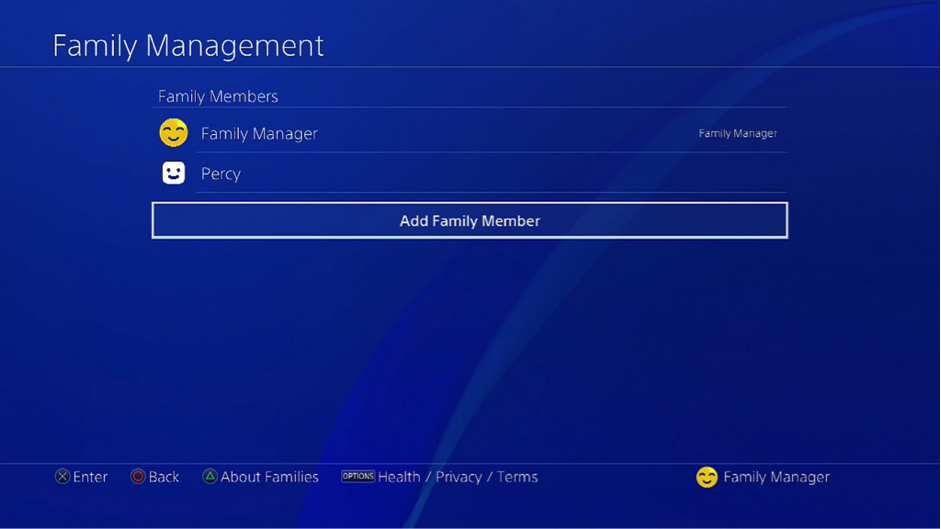
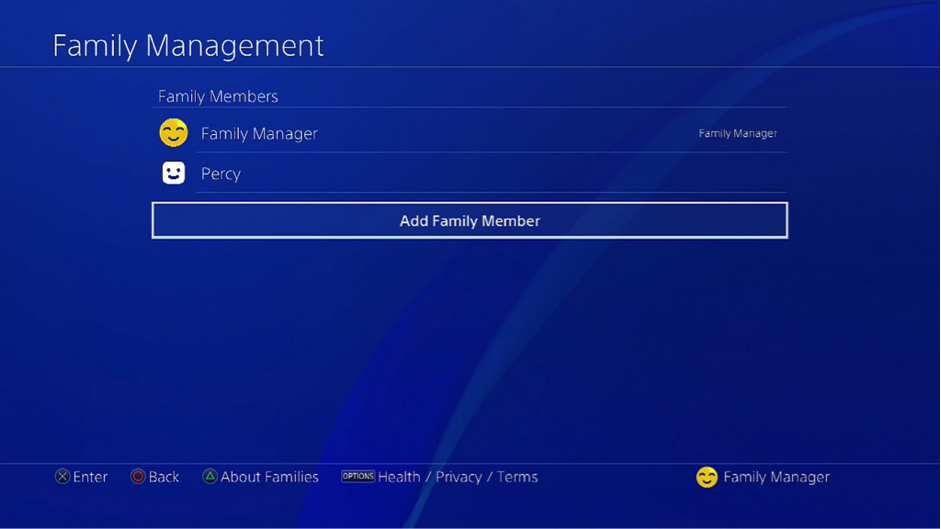
Создание и управление семейными учетными записями
Обеспечить безопасность своей семьи с помощью семейных учетных записей невероятно просто. Перво-наперво вам нужно выбрать семейного менеджера.
Вы можете использовать существующую учетную запись PSN в качестве администратора семьи и приступить к настройке других учетных записей на PS4. Любые дополнительные учетные записи, ранее связанные с вашей учетной записью, уже будут добавлены в качестве дочерних членов семьи, и вы можете сразу установить индивидуальный родительский контроль и лимиты расходов для каждого дочернего члена семьи.
Если вы впервые используете PS4, вам необходимо настроить локального пользователя в системе и создать учетную запись PSN в качестве администратора семьи.После создания учетной записи вы можете начать добавлять членов семьи, выполнив следующие действия.
Добавление взрослых членов семьи
- Войдите в систему PS4 как администратор семьи и перейдите в [Настройки]> [Родительский контроль / Управление семьей]> [Управление семьей]. Возможно, вам потребуется повторно ввести пароль вашей учетной записи PSN.
- Выберите [Добавить члена семьи].
- Отсюда вы можете:
- Пригласите существующие учетные записи PSN, используя любой из следующих методов:
- Отправить приглашение [Пользователи этой PS4].
- Пригласите [друзей], если пользователь находится в вашем списке друзей.
- [Введите идентификатор входа] для отправки приглашения по электронной почте, если вы знаете адрес электронной почты, который член семьи использует для входа в PSN.
- Создайте нового локального пользователя в системе PS4.
- Вам нужно будет ввести имя пользователя и дату его рождения. Вы также можете выбрать, хотите ли вы разрешить им доступ к настройкам родительского контроля.
- При первом входе в систему PS4 новый пользователь сможет создать свою учетную запись PSN.
- Вернувшись к [Настройки]> [Родительский контроль / Управление семьей]> [Управление семьей], вы можете выбрать взрослого члена семьи, которого хотите назначить родителем / опекуном, установив флажок [Родитель / опекун].
Добавление детей в семью
- Войдите в систему PS4 как администратор семьи и перейдите в [Настройки]> [Родительский контроль / Управление семьей]> [Управление семьей]. Возможно, вам потребуется повторно ввести пароль вашей учетной записи PSN.
- Выберите [Добавить члена семьи]> [Создать пользователя].
- Введите имя и дату рождения ребенка, затем нажмите [Далее].
- Примите пользовательское соглашение и следуйте инструкциям на экране, чтобы установить родительский контроль для этого пользователя.




Говоря о родительском контроле, давайте посмотрим на ограничения, которые родители и опекуны могут использовать, чтобы обезопасить своих детей во время их пребывания с PlayStation 4!
Настройка родительского контроля
Благодаря улучшенному родительскому контролю системного ПО 5.0, Family Manager может обеспечить веселую, развлекательную и безопасную игру на PS4 для их детей-членов семьи, установив ограничения на доступ к сети, возрастные рейтинги, лимиты расходов, какой контент подходит для них, чтобы играть или смотреть и многое другое.
Чтобы получить полный список ограничений, которые можно установить, и узнать, как запретить детям изменять родительский контроль, установив пароль для ограничения системы, посетите эту страницу на PlayStation.com.
Здесь, в блоге PlayStation, мы узнаем, как установить наиболее распространенные ограничения.
Как ограничить доступ к сетевым функциям
- На PS4 перейдите в [Настройки]> [Родительский контроль / Управление семьей]> [Управление семьей]. Возможно, вам потребуется повторно ввести пароль вашей учетной записи PSN.
- Выберите пользователя, для которого вы хотите установить родительский контроль.
- В разделе «Сетевые функции» вы можете выбрать, разрешить ли дочернему члену семьи общаться с другими игроками в PSN или просматривать контент, созданный другими игроками.
- Когда вы закончите, ваши изменения будут сохранены автоматически.


Как установить возрастной рейтинг для игр
- На PS4 перейдите в [Настройки]> [Родительский контроль / Управление семьей]> [Управление семьей]. Возможно, вам потребуется повторно ввести пароль вашей учетной записи PSN.
- Выберите пользователя, для которого вы хотите установить возрастной уровень.
- Выберите [Родительский контроль].
- Прокрутите вниз до [Возрастной уровень для игр] и нажмите кнопку X.
- Выберите возрастной рейтинг, который вы хотите установить для этой учетной записи.Если вы хотите узнать больше о возрастных рейтингах игр и фильмов, нажмите здесь.
- Когда вы закончите, ваши изменения будут сохранены автоматически.


Как установить ежемесячный лимит расходов
Семейные менеджеры и родители / опекуны могут разрешить детям-членам семьи тратить средства из кошелька семейного менеджера. Конечно, менеджеры и родители / опекуны могут установить ежемесячный лимит расходов для своих детей-членов семьи или полностью отменить эту возможность.
- На PS4 перейдите в [Настройки]> [Родительский контроль / Управление семьей]> [Управление семьей].
- Выберите пользователя, для которого вы хотите установить лимит расходов.
- Прокрутите вниз до «Предел ежемесячных расходов» и нажмите кнопку X.
- Выберите лимит ежемесячных расходов для этого пользователя и нажмите кнопку X.
- Когда вы закончите, ваши изменения будут сохранены автоматически.


Надеемся, вам понравятся улучшенные семейные учетные записи и родительский контроль — одна из многих новых функций системного программного обеспечения PlayStation 4 5.0. Не забудьте оставить комментарий, если у вас есть какие-либо вопросы, и поделитесь с нами своими мыслями о новых функциях.
Для получения дополнительной информации о последней прошивке PlayStation 4 посетите эту страницу на PlayStation.com.
Вот и все, спасибо за чтение и до скорой встречи в блоге PlayStation!